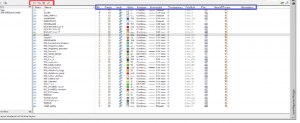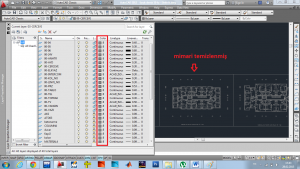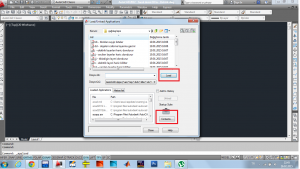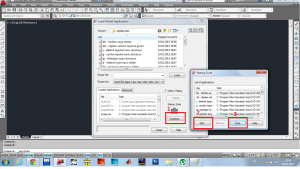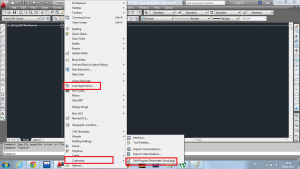2. YÖNTEM
Category : Mimari Planı Temizleme
Öncelikli yapılması gereken GELEN MİMARİ PROJELERİN ELEKTRİKSEL ÇİZİMLERE HAZIR HALE GETİRİLMESİ İÇİN TEMİZLENMESİDİR. Hiçbir elektriksel işleme başlamadan önce kolonlar, havalandırma bacaları, kapılar, merdivenler, camlar, duvarlar, şaftlar, asansörler, tefriş gibi proje çiziminde ihtiyacımız olan veriler dışında kalan ekstralar kaldırılır ve tüm layerlar mümkünse antedimizde (teknik arşiv>proje arşivi>anted) hazırlanmış olan mimari layerına alınır. Antedimizi projeye “insert” komutu ile aktarabiliriz. İnsert dediğimizde klasik dosya açar gibi bize dosya dizinlerimizi sunar antetimizin otomatik block olarak çalıştığımız dosyanın içine aktarabiliriz. Antetimizi aktardığımızda layerler de otomatik olarak proje içine aktarılmış olur. Bazen gelen mimari projeleri yoğun blok ve layer kullanımından dolayı mimari layerımıza aktarmak günlerce sürecek kadar zahmetli hal alabilir. Bu tür durumlarda Şekil 3,1 kırmızı daire içerisinde sembol “layer Properties Manager” tıklanır.
Şekil 3,2 gibi bir pencere açılır. Bu pencerede layerları liste halinde görebilirsiniz. Şimdi gelen mimari projemizin layerlarını düzenleyelim. Herhangi birine tıklayıp hepsini seç (CTRL+A) yaparsak artık herhangi bir layerda yaptığımız layer rengi layer kalınlığı freze on/off işlemleri tüm layerlarımıza olacaktır. CTRL+A ile tüm layerlar seçiliyken Şekil 3,2 de mavi dikdörtgen içindeki başlıklardan “COLOR” hizasına gelen renkli kutucuklardan herhangi birini tıklayalım. Karşımıza renk ayarı yapabileceğimiz bir renk skalası gelecek bu skalada renklerin üstünde gezdikçe renk kodlarını bize gösterir. Mimari temizlemede kullandığımız tüm layerlarımızın olmasını istediğimiz gri renk kodu: 8’dir. Ayarımızı yapıp ok tıklayıp çıktıktan sonra ekrandaki tüm renkli çizimlerin gri olması gerekmektedir. Lakin bazı çizimler ve bloklar oluştururken layerları ” bylayer” yerine layerının rengi dışında renk ataması yapılmış olabilir. Bu durumda tüm mimari planımızı fare yardımıyla seçip siyah ekranın hemen üstündeki layer rengi ayarı bölümünden 8 numaralı gri tonu seçilir. Yine renkli kısımlar kalırsa ki bunlar block olan nesnelerdir ve genelde az sayıdadır. Renkli nesne üstüne çift tıklanarak block içine girilir. Blok içindeki tüm çizgiler fare yardımıyla seçilip beyaz ekranın hemen bitimindeki layer rengi ayarı kısmından “bylayer” seçilir. Daha sonra Yanında “Close block editor” tıklanıp gelen küçük pencereden “save the changes…” tıklanır. Bu işlem renkli kalan her block için tekrarlanır. İpucu: Birden fazla nesne veya çizgi seçtiğinizde aynı layerda çizilmediyseler ya da aynı layerda çizilip layer içinde farklı renk atandıysa çizim ekranımızın hemen üst kısmındaki layer bölümlerinde hiçbir veri göremezsiniz.
Tüm mimarimiz 8 numaralı gri tonu aldıktan sonra projemizle ilgili çalışmalara başlayabiliriz.